Il tuo iPhone è caduto pesantemente per terra, dalla scala o urtato contro altri oggetti duri? Tutto questo accade a tanti utenti ogni giorno. Se l’iPhone in seguito a questa caduta o urto si guasta (es. ha lo schermo rotto) ma è ancora in una condizione di accendersi allora sei fortunato perché potrai ripararlo e recuperare gran parte dei dati (es. tramite un backup).
Se il guasto invece è notevole e l’iPhone non da segni di vita allora conviene non cimentarsi a fare i tecnici e bisogna rivolgersi ad un centro Apple che ti dirà cosa fare per riparare il tuo iPhone rotto. Di seguito comunque vediamo come recuperare dati da iPhone rotto (es. iPhone con schermo guasto) ma che dà ancora segni di vita accendendosi.
NB: Se per caso il tuo iPhone è bloccato in modalità di recupero o continua a riavviarsi o è bloccato sulla schermata con logo Apple o logo di iTunes e cavo USB, allora prova a riparare il sistema operativo (firmware) del iPhone
In questi casi spiacevoli, la prima cosa che conviene fare (se si riesce) è un backup dei dati. Infatti se poi si decide di portare l’iPhone in assistenza, un ripristino di esso porterà alla cancellazione di tutti i dati memorizzati (contatti, sms, messaggi WhatsApp, foto, video ecc..). Se l’iPhone viene ripristinato non potrai mai ottenere indietro i dati su di esso se non hai un backup su iTunes o iCloud. Se l’iPhone è rotto ma è ancora possibile utilizzare iTunes / iCloud per il backup, allora conviene farlo immediatamente. Qui di seguito analizzeremo comunque tutti gli scenari possibili e gli strumenti software che si possono provare per recuperare i dati desiderati.
Sommario
Recupero dati da iPhone rotto con dr.Fone
Che cosa succede se non è possibile utilizzare iTunes o iCloud per il backup del iPhone rotto, o semplicemente se non si desidera utilizzare uno di loro? In questi casi hai bisogno di utilizzare uno strumento di terze parti come dr.Fone per iOS, che consente di acquisire direttamente il contenuto del iPhone guasto e di scegliere selettivamente i dati da salvare.
Ecco di seguito i link per scaricare la versione demo gratuita di dr.Fone per iOS:
Schermata principale:

Tutto quello che dovrai fare sono i seguenti 3 passi:
Passo 1. Collega l’iPhone rotto al computer tramite cavo USB ed esegui il programma. Assicurati che l’iPhone si acceso (anche se l’iPhone è con schermo rotto).
Passo 2. Accedi alla funzione Backup Telefono ed effettua il backup del iPhone dopo aver scelto i dati da salvare
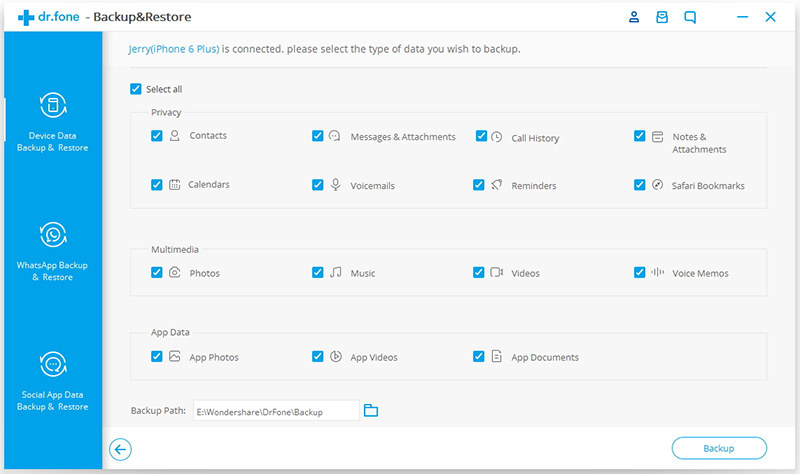
Passo 3. Attendi la fine del processo di backup
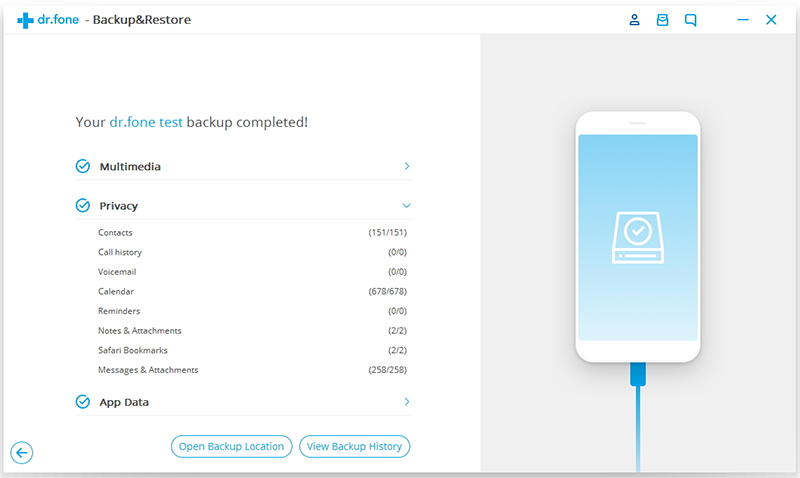
In alternativa potrai anche selezionare la funzione “Recupero Dati” dalla schermata iniziale del programma e poi avviare la scansione per vedere tutti i dati presenti nel iPhone e che potrai salvare sul tuo computer per metterli al sicuro.

Cosa fare se l’iPhone è completamente rotto e non si accende?
Purtroppo se l’iPhone è completamente distrutto, bisogna capire se vale la pena ripararlo o se conviene più acquistarne uno nuovo. In questi casi si può decidere anche di farlo “riciclare” da Apple o venderlo a qualche negozio locale di riparazione per recuperare qualche soldo. Poi potrai acquistare un altro iPhone o un altro cellulare, nuovo o usato, ma senza dimenticare i dati che hai salvato nel backup di iTunes o iCloud. È infatti ancora possibile ripristinarli sul nuovo cellulare, quando lo avrai fra le mani.
Come ripristinare i dati? Dal momento che Apple non permette di estrarre i dati dal backup di iTunes e iCloud, e quindi nemmeno di visualizzarli in anteprima, consigliamo di utilizzare uno strumento di terze parti per tale “estrazione”. Il software dr.Fone per iOS è un ottimo strumento che estrae dati dal backup di iTunes o iCloud permettendoti poi di trasferirli sul nuovo cellulare.
Scarica la versione di prova gratuita dai pulsanti seguenti (per Windows o Mac):
Soluzione 1. Come recuperare dati iPhone dal backup iTunes
Passo 1. Scegli il backup da cui estrarre i dati
Avvia il programma Dr.Fone sul tuo computer. Accedi alla funzione Recupero Dati e poi dalla sinistra scegli la modalità “Recupero da Backup iTunes“. A questo punto vedrai tutti i file di backup esistenti sul vostro computer. Scegli uno di questi da cui estrarre i dati (foto, sms, contatti, whatsapp, video, apps, ecc…). Dopo averlo selezionato, clicca sul pulsante “Avvia Scan” e ill programma inizierà la scansione ed estrazione dei files del backup.

Step 2. Anteprima e recupero dati dal backup
Quando la scansione termina (bastano pochi secondi) potrai visualizzare in anteprima tutti i dati del backup uno per uno, come foto, messaggi, contatti, note, registro chiamate, e altro ancora. Durante l’anteprima potrai selezionare un qualsiasi elemento e procedere al suo salvataggio sul computer cliccando su “Recupera“.

Soluzione 2. Come recuperare dati iPhone dal backup iCloud
Fase 1. Scarica ed estrai il backup iCloud
Passa alla modalità “Recpupero da iCloud Backup” sulla parte superiore della finestra principale del programma. Accedi al tuo account iCloud inserendo l’ ID Apple e la password. Una volta fatto questo, vedrai tutti i file di backup presenti nel tuo iCloud. Scegli uno e scaricalo facendo click.

Fase 2. Anteprima e recupero dati dal backup iCloud
Il processo di download ed estrazione durerà un po’ di tempo. Attendi e rilassati per un momento. Una volta terminato potrai visualizzare tutti i dati del file di backup iCloud come foto, contatti, messaggi, calendari e altro ancora. Potrai così procedere al recupero selettivo dei dati che ti sono utili.

GloboSoft è una software house italiana che progetta e sviluppa software per la gestione dei file multimediali, dispositivi mobili e per la comunicazione digitale su diverse piattaforme.
Da oltre 10 anni il team di GloboSoft aggiorna il blog Softstore.it focalizzandosi sulla recensione dei migliori software per PC e Mac in ambito video, audio, phone manager e recupero dati.





Anche io ho lo schermo rotto e mi chiede di premere TRUST ma purtroppo non si può..c’è qualche altro modo o mi conviene portarlo a un centro apple?
Scusate io ho un problema diverso come faccio a usare l’iphone 4 che lo scherzo è nero nonostante sia funzionante aiutatemi per favore grazie!!!!
prova a dare un’occhiata a questo articolo: https://www.softstore.it/riparare-iphone-con-schermo-nero/
Salve ,
ho provato ad utilizzare il programma ma anche a me chiede di premere trust che non riesco a fare perché lo schermo è rotto e nn prende più i comandi touch…avevo utilizzato già questo computer per fare i vari backup ma mi chiede lo stesso l autorizzazione.. non c’e un altro modo per recupero dati???
.. scusate ma se si chiede di pigiare ” TRUST” .. O SBLOCCARE IL CELLULARE .. con lo schermo rotto come faccio ? ..
Se si utilizza l’iPhone su un computer già utilizzato in precedenza (e già verificato dal iPhone), quel messaggio di cliccare su “trust” non dovrebbe apparire e quindi si può procedere direttamente al recupero dei dati. Nel tuo caso purtroppo c’è poco da fare se lo schermo lcd non da segni di vita…
Il mio iphone è completamente rotto e non si accende, grazie a questo software posso recuperare i dati, ma poi posso anche resettare il telefono dopo?
ps:Grazie mille, mi avete salvato! Fantastico!
Hai risolto?
ciao scusa perche io ho il telefono che non si accende e non riesco ad usare il programma?a